

Cette rubrique contient les instructions suivantes.
Vérifier si les imprimantes en cluster peuvent démarrer une synchronisation
Vérifier l'état de connexion des imprimantes en cluster
Démarrer la synchronisation
Annuler la synchronisation
Utilisateurs répertoriés comme utilisateurs de PRISMAsync Remote Match dans le portail d'administration du service cloud.
Synchronisez un cluster uniquement lorsque les imprimantes en cluster ne traitent pas de travaux et lorsque les utilisateurs ne configurent aucune imprimante en cluster.
Tout travail utilise des ressources et des paramètres faisant partie de toute zone de synchronisation. Les entrées de ressources et les paramètres utilisés ne peuvent pas être synchronisés.
Avant de démarrer une synchronisation, vérifiez sur les imprimantes en cluster si la situation suivante est présente.
Les imprimantes en cluster sont des travaux d'impression.
Les imprimantes en cluster ont des travaux planifiés.
Les utilisateurs modifient des travaux sur le panneau de commande de l’imprimante en cluster ou dans PRISMAsync Remote Manager.
Les utilisateurs configurent une imprimante en cluster.
Assurez-vous que les activités de l'utilisateur et de l'imprimante ont été arrêtées, puis démarrez la synchronisation.
Une imprimante connectée a le symbole :  .
.
Connectée signifie que l'imprimante en cluster est connectée à l'imprimante physique via le service cloud.
Il peut arriver que le bouton [Sync] ne soit pas actif et que vous ne puissiez pas démarrer une synchronisation.
Cela peut être causé par des imprimantes déconnectées ( ) ou en cours de connexion (
) ou en cours de connexion ( ).
).
Déconnectée signifie que l'imprimante en cluster ne peut pas établir de connexion avec l'imprimante physique via le service cloud.
En cours de connexion signifie que l'imprimante en cluster établit une connexion avec l'imprimante physique via le service cloud.
Une synchronisation ne peut pas être lancée lorsque
L'imprimante principale n'est pas connectée pour les modes [Fusionner avec l’imprimante principale ] et [Écraser par l’imprimante principale] .
Une ou plusieurs des imprimantes du cluster ne sont pas connectées pour le mode [Fusionner toutes les imprimantes du cluster] .
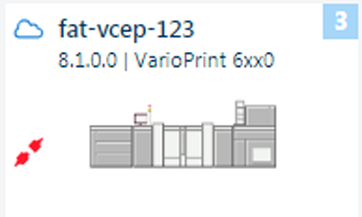 Imprimante déconnectée
Imprimante déconnectéeQue faire lorsque les imprimantes sont déconnectées ?
Reportez-vous à Lecture de l'état de connexion et de synchronisation et Prévenir et résoudre les problèmes que faire lorsque les imprimantes sont déconnectées ?
Lorsque vous démarrez une synchronisation avec des imprimantes déconnectées, vous recevez un message.
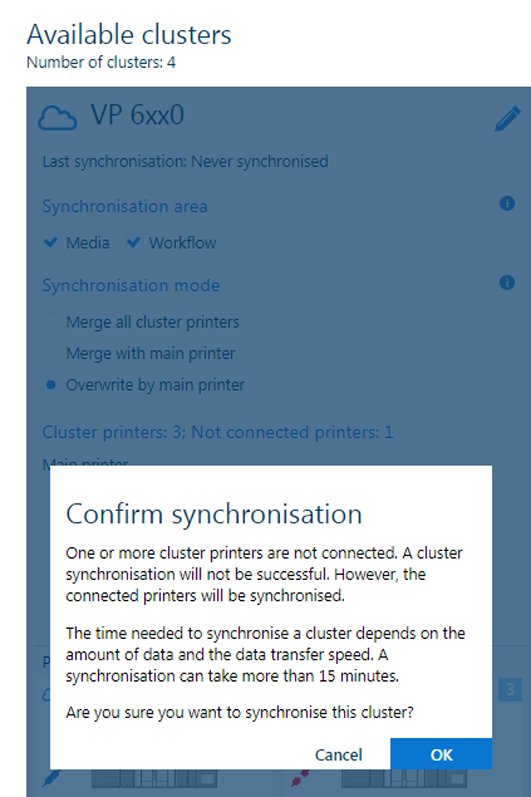
Cliquez sur le bouton [Sync] pour démarrer la synchronisation du cluster.
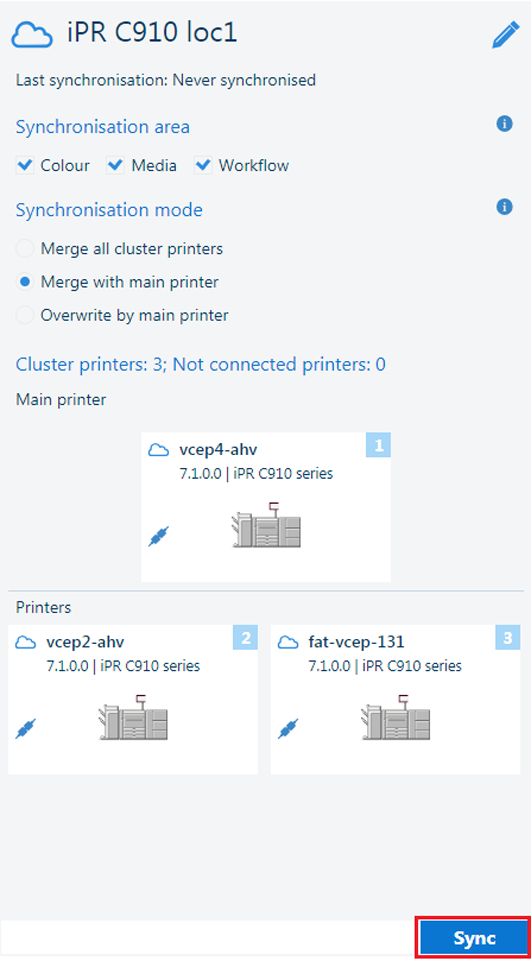 Démarrer la synchronisation
Démarrer la synchronisationDans la boîte de dialogue [Confirmer la synchronisation], cliquez sur [OK].
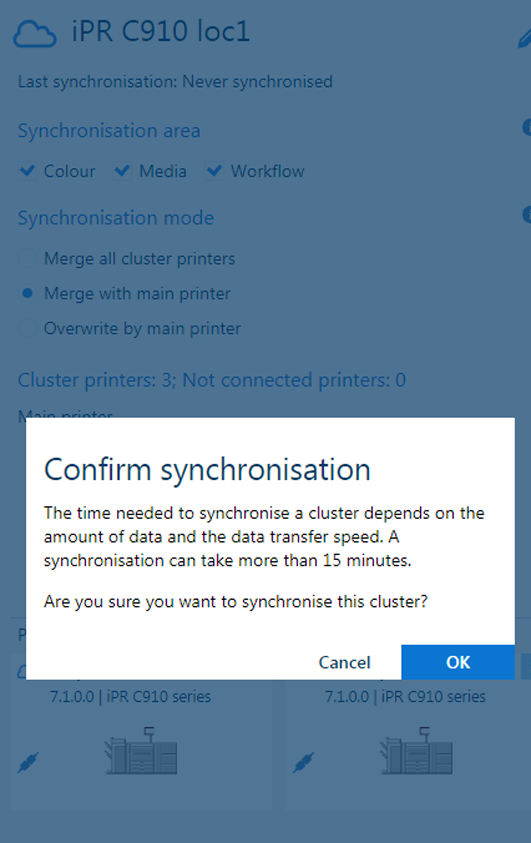 Confirmer le début de la synchronisation
Confirmer le début de la synchronisationLe temps nécessaire à la synchronisation d'un cluster dépend de la quantité de données et de la vitesse de transfert des données. Une synchronisation peut prendre plus de 15 minutes.
Une fois la synchronisation terminée, lisez l'état de la synchronisation. (Lecture de l'état de connexion et de synchronisation)
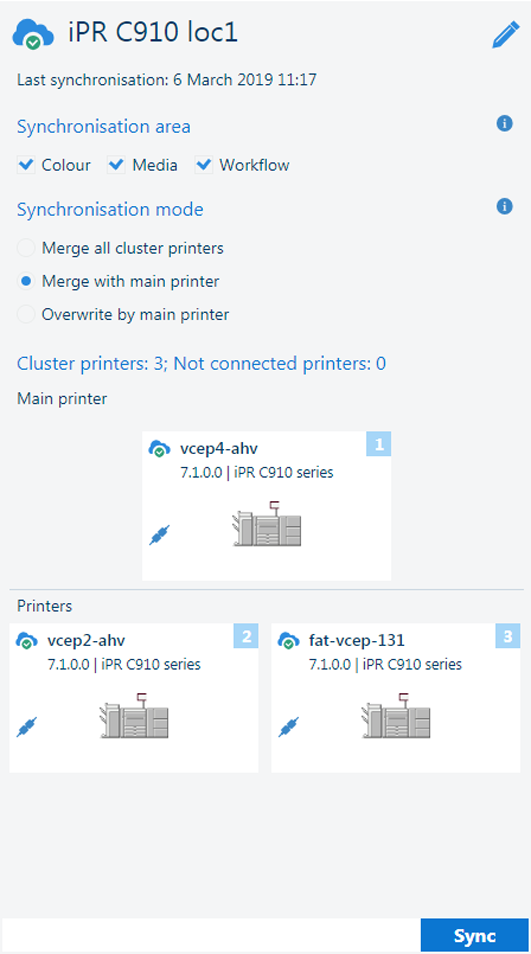 Synchronisation réussie
Synchronisation réussieUne synchronisation peut prendre plus de 15 minutes. Si vous ne souhaitez pas attendre la fin de la synchronisation, vous pouvez utiliser le bouton [Abandonner].
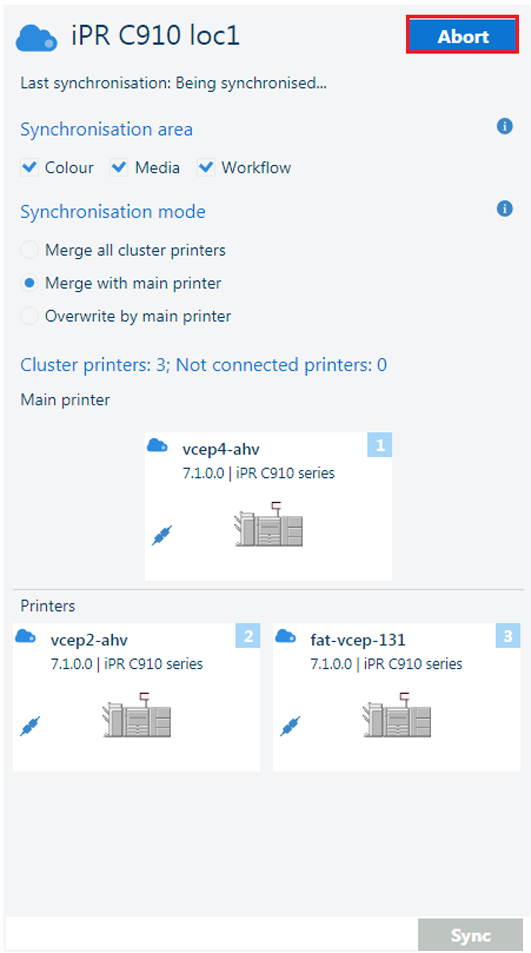 Annuler la synchronisation
Annuler la synchronisationCela dépend de la progression de la synchronisation du cluster si la synchronisation sur les imprimantes du cluster est terminée ou non. (En savoir plus sur le processus de synchronisation)